
动画制作 占存:173.3MB 时间:2021-03-02
软件介绍: Adobe Flash Professional CS6是由Adobe推出的一款设计二维动画软件。Flash CS6内含有强大的工...
想必现在有些新手网友还不了解flash绘制表格的操作,其实操作起来非常简单的,下面的这篇文章就专门介绍了有关flash绘制表格的操作步骤,一起来学习吧。
1、在flash文件菜单栏里执行新建文档命令,弹出新建文档对话框,在新建文档里设置相关属性并创建文档。
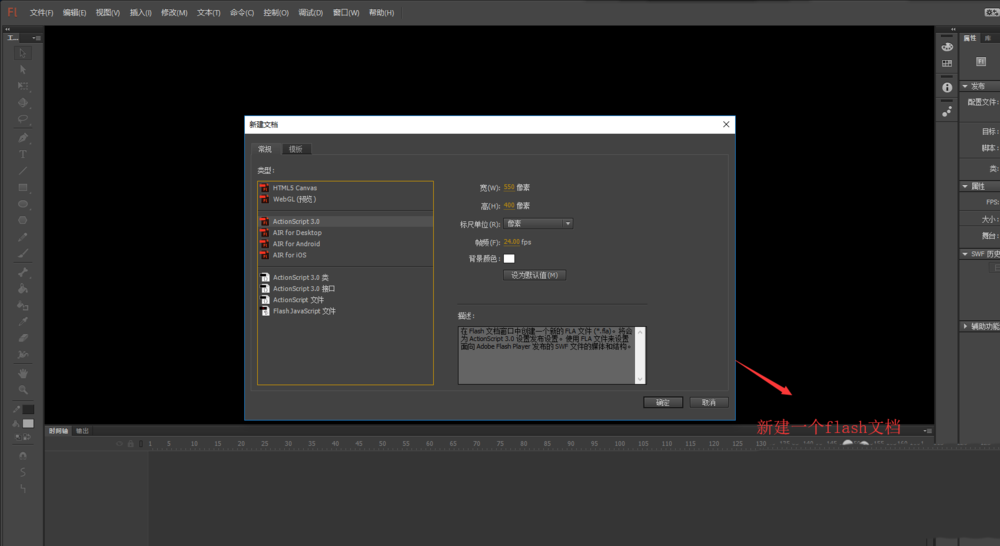
2、在插入菜单栏中找到并执行插入元件命令,在新建元件窗口中设置该元件的类型为图形,名字:表格。
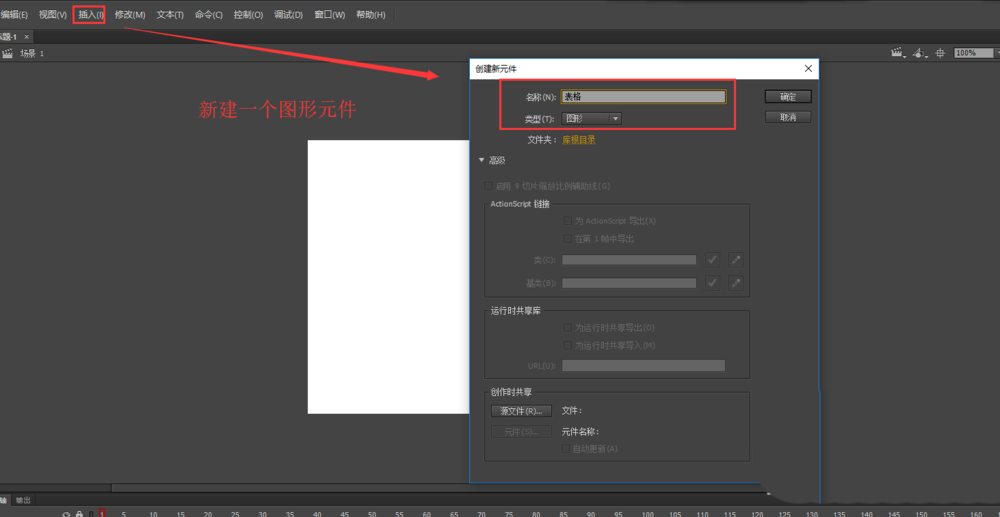
3、进入表格元件编辑窗口,选择矩形工具,设置矩形的填为无填充颜色,其描边设为黑色的描边。
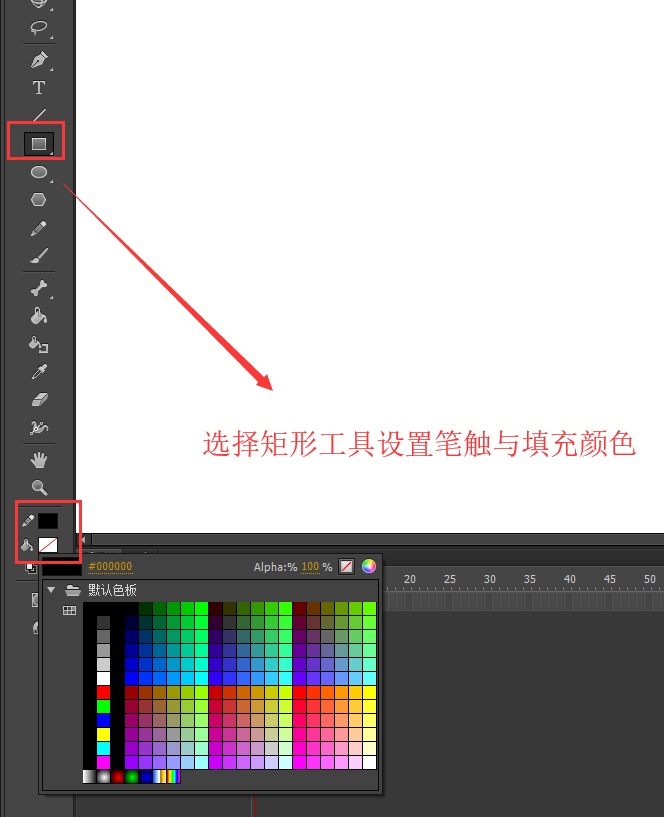
4、在属性里设置描边的大小为3像素,再在编辑区域拖动鼠标进行绘制,绘制出一个矩形出来。
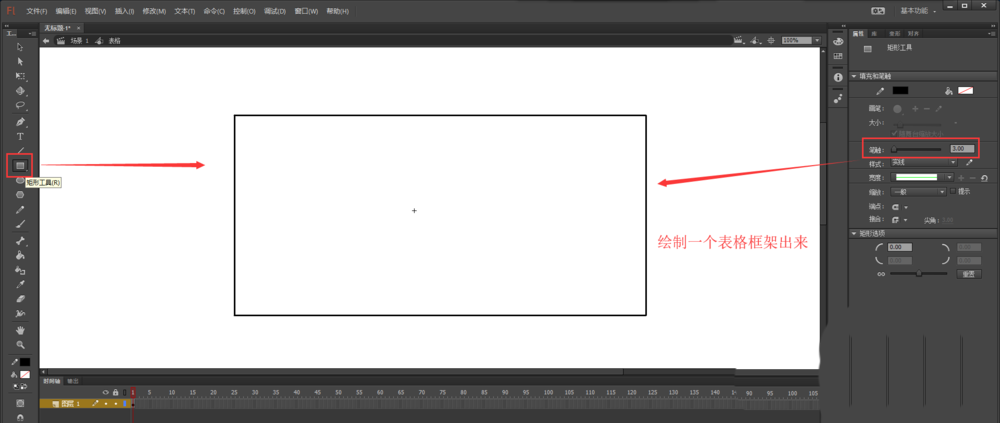
5、选择铅笔工具,画笔大小也是3像素,按住键盘上的shift键,进行绘制,绘制一个表格样式出来。
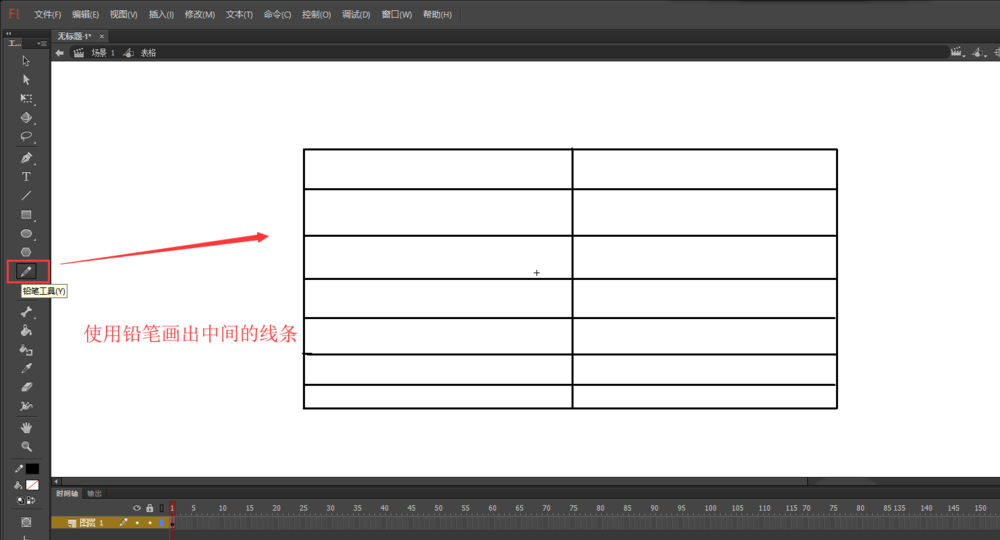
6、选择静态文本工具,选择文字方向为水平,在表格的相应位置上单击并输入文字。即完成表格的最终绘制。

上文就讲解了flash绘制表格的操作步骤,希望有需要的朋友都来学习哦。